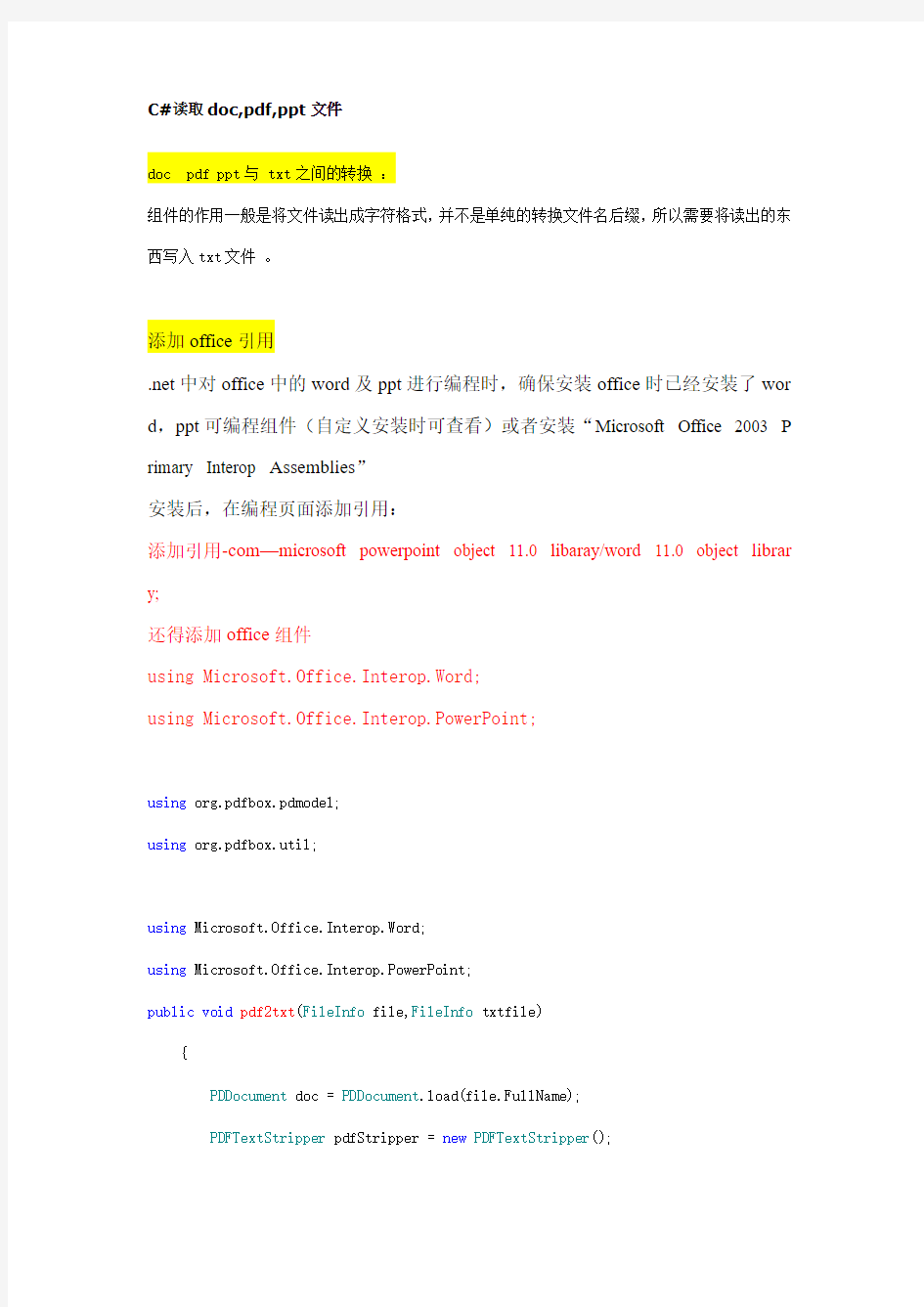

C#读取doc,pdf,ppt文件
doc pdf ppt与 txt之间的转换:
组件的作用一般是将文件读出成字符格式,并不是单纯的转换文件名后缀,所以需要将读出的东西写入txt文件。
添加office引用
.net中对office中的word及ppt进行编程时,确保安装office时已经安装了wor d,ppt可编程组件(自定义安装时可查看)或者安装“Microsoft Office 2003 P rimary Interop Assemblies”
安装后,在编程页面添加引用:
添加引用-com—microsoft powerpoint object 11.0 libaray/word 11.0 object librar y;
还得添加office组件
using Microsoft.Office.Interop.Word;
using Microsoft.Office.Interop.PowerPoint;
using org.pdfbox.pdmodel;
using org.pdfbox.util;
using Microsoft.Office.Interop.Word;
using Microsoft.Office.Interop.PowerPoint;
public void pdf2txt(FileInfo file,FileInfo txtfile)
{
PDDocument doc = PDDocument.load(file.FullName);
PDFTextStripper pdfStripper = new PDFTextStripper();
string text = pdfStripper.getText(doc);
StreamWriter swPdfChange = new StreamWriter(txtfile.FullName, false, En coding.GetEncoding("gb2312"));
swPdfChange.Write(text);
swPdfChange.Close();
}
对于doc文件中的表格,读出的结果是去除掉了网格线,内容按行读取。
public void word2text(FileInfo file,FileInfo txtfile)
{
object readOnly = true;
object missing = System.Reflection.Missing.Value;
object fileName = file.FullName;
Microsoft.Office.Interop.Word.ApplicationClass wordapp = new Microsoft.Offi ce.Interop.Word.ApplicationClass();
Document doc = wordapp.Documents.Open(ref fileName,
ref missing, ref readOnly, ref missing, ref missing, ref missing,
ref missing, ref missing, ref missing, ref missing, ref missing,
ref missing, ref missing, ref missing, ref missing, ref missing);
string text = doc.Content.Text;
doc.Close(ref missing, ref missing, ref missing);
wordapp.Quit(ref missing, ref missing, ref missing);
StreamWriter swWordChange = new StreamWriter(txtfile.FullName, false, Encod ing.GetEncoding("gb2312"));
swWordChange.Write(text);
}
public void ppt2txt(FileInfo file, FileInfo txtfile)
{
Microsoft.Office.Interop.PowerPoint.Application pa = new Microsoft.Office. Interop.PowerPoint.ApplicationClass();
Microsoft.Office.Interop.PowerPoint.Presentation pp = pa.Presentations.Open (file.FullName,
Microsoft.Office.Core.MsoTriState.msoTrue,
Microsoft.Office.Core.MsoTriState.msoFalse,
Microsoft.Office.Core.MsoTriState.msoFalse);
string pps = "";
StreamWriter swPPtChange = new StreamWriter(txtfile.FullName, false, Encodi ng.GetEncoding("gb2312"));
foreach (Microsoft.Office.Interop.PowerPoint.Slide slide in pp.Slides)
{
foreach (Microsoft.Office.Interop.PowerPoint.Shape shape in slide.Shape s)
pps += shape.TextFrame.TextRange.Text.ToString();
}
swPPtChange.Write(pps);
}
读取不同类型的文件
public StreamReader text2reader(FileInfo file)
{
StreamReader st = null;
switch (file.Extension.ToLower())
{
case".txt":
st = new StreamReader(file.FullName, Encoding.GetEncoding("gb2312 "));
break;
case".doc":
FileInfo wordfile = new FileInfo(@"E:\my programs\200807program\Fil eSearch\App_Data\word2txt.txt");//不能使用相对路径,想办法改进
word2text(file, wordfile);
st = new StreamReader(wordfile.FullName, Encoding.GetEncoding("gb23 12"));
break;
case".pdf":
FileInfo pdffile = new FileInfo(@"E:\my programs\200807program\File Search\App_Data\pdf2txt.txt");
pdf2txt(file, pdffile);
st = new StreamReader(pdffile.FullName, Encoding.GetEncoding("gb231 2"));
break;
case".ppt":
FileInfo pptfile = new FileInfo(@"E:\my programs\200807program\File Search\App_Data\ppt2txt.txt");
ppt2txt(file,pptfile);
st = new StreamReader(pptfile.FullName,Encoding.GetEncoding("gb2312 "));
break;
}
return st;
}
小伙伴们有没有碰到过这样的事情呢?当你制作完成一份精美的PPT后,要发送给自己的老师或者同事,为了防止跨设备查看造成的字体改变等问题,将PPT文件转换成PDF文件就很有必要了。那么具体应该如何操作呢,可能一些小伙伴们还不是很熟悉。今天这篇经验就教大家如何把PPT转换成PDF。 怎么把PPT转换成PDF呢?如果你使用的是microsoft的PPT,那么首先打开需要转成PDF 文件的ppt文件,在页面的左上角找到“文件”,在下拉框中点击另存为,保存时在文件类型中找到PDF格式,然后点击保存就可以了,不过一般高版本才有PDF格式的选项哦。
如果你使用的是WPS,将PPT转换为PDF的过程就和上面的方法略有不同了。同样,先在WPS中打开要转换的PPT文件,然后点击页面左上角的“文件”,我们可以看到有一个 选项是“输出为PDF”。
点击这个选项会弹出一个页面,可以对保存的路径,输出的内容进行设置,点击确定以后系统就会开始进行转换了,如果转换的页数比较多,需要等待的时间就比较长了。 当然,如果小伙伴们有大量PPT需要转换成PDF格式,使用的PPT无法直接转换成PDF 格式,又不想忍受长时间的等待,可以利用嗨格式PDF转换器来实现快速便捷的批量转换。点击转换器页面上的“文件转PDF”按钮进行操作即可。
嗨格式PDF转换器支持Word,Excel ,PPT到PDF的转换,点击或拖拽添加你想转换的所有PPT文件,设置好输出目录,然后点击“开始转换”,马上就能得到你想要的PDF文件了,无需一个一个地转换,整个过程非常地便捷。 上述就是如何将PPT转换成PDF的三种方法了,通过我的这篇经验分享,相信还不熟悉PPT 转PDF操作的小伙伴们,应该都掌握了吧,希望对大家有所帮助。
怎样将pdf文件转换成ppt演示文稿 篇一:如何将PDF文件转换成PPT演示文稿 如何将PDF文件转换成PPT演示文稿 PDF转PPT怎么转?现在日常生活中我们经常会需要用到这两种文档,关于转换文档的问题其实很简单,大家随意上网搜一个转换器,比如迅捷PDF转换器之类的转换器,对所有的文件进行转换即可,但是是不是每一次都需要转换呢?答案是否定的,今天wtt给大家推荐一个更简单的方法,帮助你轻松将PDF文件转换成PPT演示文稿。 这个方法的前提是,你整个PDF文档都是要用的,比如你的PDF文档有20页,这20页你都是要用的,没有要剔除的页面,就接着可以往下看。 这个方法是wtt在使用一款阅读器的时候意外发现的,这款PDF阅读器叫做“轻快PDF阅读器”,界面是这样的:接下来是见证奇迹的时刻,打开你转换成PPT的PDF文件,然后,选择图中所圈的图标或者直接按键盘上的F5键,就可以进入PPT阅读模式。 这个方法的好处在于不需要去进行繁复的转换程序,你只要打开你要转换的PDF文档,然后选择阅读模式为“幻灯片模式”,就可以进入PPT模式,不需要专门去转换。
同时,轻快阅读器提供多种不同的背景:羊皮纸、护眼、默认、书香和夜间模式。你可以根据环境切换任意的背景模式,也 可以根据你的PPT背景切换任何合适的背景去适应。同时,这款 阅读器也是一款非常小巧的阅读器,只占2M内存,基本上可以算是不占据任何电脑资源。对于一些细节的处理问题,比如阅读模式,PDF的翻转问题,书签的制定,目录的提取等这款阅读器都是处理得很细致,不会出现任何不适的用户体验。 所以在不需要对PDF文件做大操作的前提下,wtt是十分建议大家直接用轻快PDF阅读器直接用幻灯片模式操作即可。 篇二:如何将PDF文件转换成PPT格式 如何将PDF文件转换成PPT格式 将PDF文件转换成PPT格式地方方法有很多,大体来讲分为 两种方式,一种是直接将PDF文件转换成PPT。另一种就是先将PDF转换成word文档,然后再由word文档转换成PPT。第一种方法叫快捷简便,只要针对于需要大量转换PDF文件时,但是需要 注意的现在网络上所谓的PDF转换工具很多,但许多功能较为单一,而且转换效率和转换出的效果也不尽相同。第二种方法主要 针对于需要对原内容进行再次添加或减少编辑操作的。操作方法 比较繁杂。下面就来介绍这两种方法的操作步骤—— 方法一,用PDF转换成PPT转换器将PDF文件直接转换成PPT
如何免费将pdf转化为ppt? 方法一:将PDF文件导出为PPT 我们可以使用另存为的方法将PDF文件转换为PPT。另存为这个方法需要我们使用编辑PDF文件的软件。首先需要在PDF编辑软件中打开将要进行转换的PDF 文件。 然后我们点击PDF文件右边工具栏中的“导出PDF”功能,进入导出PDF文件的界面。 在“导出PDF”文件的界面中,我们在PDF文件右边选择转换格式为“Microsoft PowerPoint”。选择好后点击“导出”就可以完成转换了。导出的这个方法操作起来很容易,但是主要问题就在于不能批量转换PDF文件,转换文件数量较多会需要很多时间去进行转换,达不到我们需要的转换效率。 方法二:借助PDF转换器 想要批量转换PDF文件提高工作效率,我们可以使用PDF转PPT的第二个方法—借助PDF转换器。我们还可以利用PDF转换器将PDF转换为PPT。怎么使用PDF转换器将PDF转换为PPT呢?首先我们打开嗨格式PDF转换器,点击选择主界面的“PDF转文件”功能。 进入PDF转文件界面后,点击上方其中的“PDF转PPT”功能。如果大家还有将
PDF转为Word、Excel、图片等需求,可以选择PDF转Word、PDF转Excel、PDF 转图片等功能。 接着我们就需要在嗨格式PDF转换器中添加转换的PDF文件。打开保存PDF文件的文件夹,鼠标选中PDF文件拖到转换器中间区域可以直接进行添加。PDF文件添加后,记得设置一下转换成的PPT文件的输出目录。 设置完成后,我们点击“开始转换”。PDF文件转换完成后会出现文件转换完成的提示窗口。我们在这个窗口中点击“打开文件”即可。嗨格式PDF转换器转换PDF文件效率高且转换文件效果很不错。
工作当中pdf文档是大家常用的文件格式,而ppt也会出现在工作中的各个方面。当需要根据pdf文件制作份ppt时,从零开始的ppt制作既费时又费力,可能还会出现内容制作遗漏的情况。因此将pdf文件转换为ppt格式再进行内容的修改,才是较好的方案。接下来小编就将总结出来得pdf文档怎么转换成ppt的具体操作告诉大家。 一、pdf转ppt前的准备工作 pdf文件与ppt的文件格式截然不同,因此当需要将二者进行文件格式的转换就需要使用转换工具。大家在百度中搜索关键词pdf转换器,再把它下载好并安装到电脑内。 二、pdf转ppt的具体操作 1.小伙伴们将刚刚安装好的转换器使用鼠标双击打开,等进入操作界面后,鼠标点击界面内左边的PDF转成其他文件选项。
2.接下来在PDF转成其他文件选项的下方会跳出六个子功能选项,大家使用鼠标点击选中其中的文件转PPT选项。 3.然后大家使用鼠标点击界面中的添加文件选项,再从显示的本地窗口内找到要转换的pdf文档,找到后鼠标双击它即可将其添加到转换内。
4.当文件添加到转换器后,如果大家并不是想转换整份文件,而是想转换文件当中的部分页面内容。可点击操作桌面中页码选择下方的全部选项。在从弹出的窗口的页码选项右侧的方框内输入要转换的页面页码数,再点击确定键即可。 5.紧接着给转换后的ppt设置好保存路径,鼠标点击界面中输出
目录右侧的原文件夹选项。这样就可把转换后的ppt与pdf文档放在相同的文件夹内,便于稍后查看与使用。 6.然后就可以使用鼠标点击转换器界面内的立即转换选项,等到界面中状态栏变为100%时,就意味着pdf文档已经成功转换为ppt 格式了。
现如今制作ppt已经成为每位职场者的基本技能,如果不会制作ppt就会影响很多工作内容。大家制作ppt会在百度文库中下载优质免费ppt模板再根据自身所需内容完成修改。除此之外有时还因为不同的工作内容需要将ppt转换为pdf格式文件。在下面的文章中就和大家说说百度文库下载的ppt如何转换成pdf。 1.ppt是幻灯片形式的文件而pdf是电子阅读文件,两种截然不同的文件格式相互间转换就需要借助专用地转换工具。大家在电脑内安装个支持ppt转pdf的转换工具。
2.打开安装好的转换工具,接着在转换工具中选择对应的转换功能。鼠标点击【其他文件转PDF】——【PPT转PDF】。 3.接着鼠标双击打开存放ppt的文件夹,再左击选中要转换的ppt 文件并把它拖拽到转换工具中。
4.为转换后pdf文件设置保存路径,鼠标点击转换工具内上方的【自定义】——再点击右边的【浏览】。 5.然后会弹出个本地窗口,在窗口中鼠标左击选中任意文件夹,再点击窗口内右下角的【选择文件夹】选项,即可将选中的文件夹设置成为保存路径。
6.移动鼠标光标点击转换工具中右下角的【开始转换】,转换工具就会开始转换操作,转换的时间则是根据ppt文件大小而定。 7.转换完成后鼠标点击转换工具中【打开】选项下的文件夹图标就可把转换后的pdf文件打开查看。鼠标点击工具中【分享】选项下的图标则可把转换后的pdf文件发送给他人。
8.当然除了使用转换工具,在线也可完成ppt转pdf操作。在百度搜索引擎中查找ppt转pdf在线转换,点击进入到相关转换网页页面内。 9.鼠标点击页面当中的【点击选择文件】选项,在弹出的窗口内左击选中要转换的ppt文件,再点击窗口中右下角的【打开】把要转
如何将ppt文件转换成pdf文件 文档花式以前转换不具通用性这一毛病是如今上班族最为懊恼的事,咱们晓得办公职员每天都要措置一致类型的文档,最为常见的是将PPT转换成PDF文档。因为PPT花式不利便用户浏览,假设单靠一页页翻看,很虚耗光阴,假定将几十篇的PPT演示稿转换成PDF花式文件,仅靠激进的手工出产是不确实践的。有不有甚么一款合用的PPT转换成PDF转换器呢? 我们知道PPT文件格式的一大问题是缺乏编辑功能,实际上要实现对PPT文件内容的编辑和重新利用,更多的网友会选择将PPT转换成为可供浏览的格式,例如PDF。使用下面这款电脑软件就可以轻松的完成转换了:
首先,Office文件格式在国内拥有非常丰富的群众使用基础,绝大部分的企业都是以PPT作为文档格式。 其次,PPT文件格式的文字编辑功能非常丰富,能够满足几乎所有日常的办公应用。 ppt转换成pdf转换器怎么用?PPT转换成PDF转换器使用步骤: 步骤一,选择转换模式。PPT转换成PDF转换器目前支持八大转换模式,包括常见的PDF转PPT、PDF转换Excel、PDF转图片、图片转PDF等,点击图标勾选即可。 步骤二,添加文件。点击“添加文件”按钮,将PPT文件添加到程序界面,软件支持添加多个PPT文件。 步骤三,输出选项。软件输出默认将转换出来的文件保存在原文件夹内,或者自定义文件夹存储路径,最后点击右侧“开始转换”即可顺利完成转换。 网络上大部分的在线PPT转换成PDF软件只支持简单的PPT文件内容,对于PPT文件内容和排版上较为复杂的部分,普通的PPT转换成PDF转换器在线都无法顺利完成解析和转换过程。而迅捷PPT转换成PDF在线转换工具却免去了这些致命性的错误,真正帮助用户获得更为优秀的转换体验。
pdf怎么转换成ppt免费 方法一:将PDF文件导出为PPT 我们可以使用另存为的方法将PDF文件转换为PPT。另存为这个方法需要我们使用编辑PDF文件的软件。首先需要在PDF编辑软件中打开将要进行转换的PDF 文件。 然后我们点击PDF文件右边工具栏中的“导出PDF”功能,进入导出PDF文件的界面。 在“导出PDF”文件的界面中,我们在PDF文件右边选择转换格式为“Microsoft PowerPoint”。选择好后点击“导出”就可以完成转换了。导出的这个方法操作起来很容易,但是主要问题就在于不能批量转换PDF文件,转换文件数量较多会需要很多时间去进行转换,达不到我们需要的转换效率。 方法二:借助PDF转换器 想要批量转换PDF文件提高工作效率,我们可以使用PDF转PPT的第二个方法—借助PDF转换器。我们还可以利用PDF转换器将PDF转换为PPT。怎么使用PDF转换器将PDF转换为PPT呢?首先我们打开嗨格式PDF转换器,点击选择主界面的“PDF转文件”功能。 进入PDF转文件界面后,点击上方其中的“PDF转PPT”功能。如果大家还有将
PDF转为Word、Excel、图片等需求,可以选择PDF转Word、PDF转Excel、PDF 转图片等功能。 接着我们就需要在嗨格式PDF转换器中添加转换的PDF文件。打开保存PDF文件的文件夹,鼠标选中PDF文件拖到转换器中间区域可以直接进行添加。PDF文件添加后,记得设置一下转换成的PPT文件的输出目录。 设置完成后,我们点击“开始转换”。PDF文件转换完成后会出现文件转换完成的提示窗口。我们在这个窗口中点击“打开文件”即可。嗨格式PDF转换器转换PDF文件效率高且转换文件效果很不错。
pdf怎么转换成ppt免费: 将PDF文件导出为PPT 我们可以使用另存为的方法将PDF文件转换为PPT。另存为这个方法需要我们使用编辑PDF文件的软件。首先需要在PDF编辑软件中打开将要进行转换的PDF文件。 然后我们点击PDF文件右边工具栏中的“导出PDF”功能,进入导出PDF文件的界面。 在“导出PDF”文件的界面中,我们在PDF文件右边选择转换格式为“Microsoft PowerPoint”。选择好后点击“导出”就可以完成转换了。导出的这个方法操作起来很容易,但是主要问题就在于不能批量转换PDF文件,转换文件数量较多会需要很多时间去进行转换,达不到我们需要的转换效率。 借助PDF转换器 想要批量转换PDF文件提高工作效率,我们可以使用PDF转PPT的第二个方法—借助PDF转换器。我们还可以利用PDF转换器将PDF 转换为PPT。怎么使用PDF转换器将PDF转换为PPT呢?首先我们打开嗨格式PDF转换器,点击选择主界面的“PDF转文件”功能。 进入PDF转文件界面后,点击上方其中的“PDF转PPT”功能。如果大家还有将PDF转为Word、Excel、图片等需求,可以选择PDF转Word、PDF转Excel、PDF转图片等功能。 接着我们就需要在嗨格式PDF转换器中添加转换的PDF文件。打开保存PDF文件的文件夹,鼠标选中PDF文件拖到转换器中间区域可
以直接进行添加。PDF文件添加后,记得设置一下转换成的PPT文件的输出目录。 设置完成后,我们点击“开始转换”。PDF文件转换完成后会出现文件转换完成的提示窗口。我们在这个窗口中点击“打开文件”即可。嗨格式PDF转换器转换PDF文件效率高且转换文件效果很不错。
一步步教你怎么把PDF转换成PPT 现在越来越多人工作中需要使用PPT对文件进行演示讲解,可有时候上司或同事给到的文件资料却是PDF格式的,那我们要怎么操作才能将PDF文件完美地转换成PPT格式从而进行演示呢?小编这就一步步教你怎么把PDF文件转换成PPT演示文件吧。 解决方式: 由于我们的目的是要将PDF转换成PPT,因此我们需要下载一款可以完美将PDF文件转换成PPT文件的软件,小编首推就是迅捷PDF转换器啦。 迅捷PDF转换器这款软件功能十分强大,它能实现将PDF文件直接转换成PPT格式文件,使用的用户可以自主选择转换的格式,最后生成的PPT文件将会保留原文本的所有内容和原始文本布局,因此用户用这款软件能够方便快速地将PDF转换成PPT。 下面小编就将解决步骤一步步罗列出来啦,需要的亲亲可以花点时间看看哦。 解决步骤: 1、在电脑上安装完成迅捷PDF转换器后双击开始运行,软件开启后,点击界面左侧的“PDF转换成其他文件”选项,接着点击“文件转PPT”选项进行PDF转PPT操作。 2、紧接着,点击界面上方或下方的“添加文件”选项,将会弹出打开界面供用户选择
需要进行转换的PDF文件。 3、在上一步的时候将PDF文件成功添加到转换器后,界面上方有输出目录选项,可以点击界面右上角的文件夹图标,对转换生成的PPT文件存储位置进行修改。
4、来到最后一步啦,点击界面下方的“开始转换”选项就可以完美地将添加到软件中的PDF文件转换成PPT演示文件啦。 以上就是小编为大家介绍“怎么将PDF转换成PPT”的详细解决步骤啦,有需要的亲亲就可以到迅捷PDF转换器官网下载软件哦。